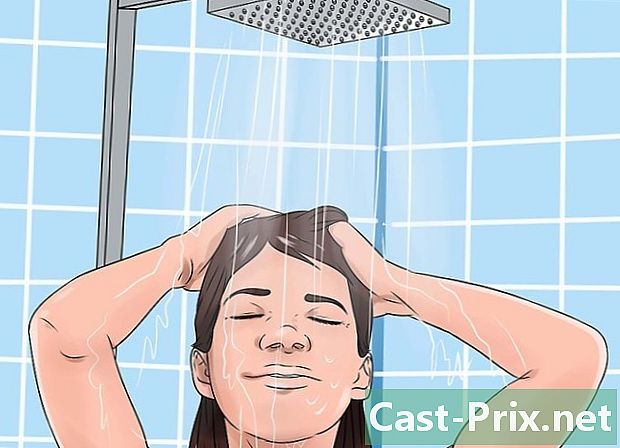Cách sử dụng thẻ nhớ SD
Tác Giả:
Lewis Jackson
Ngày Sáng TạO:
14 Có Thể 2021
CậP NhậT Ngày Tháng:
25 Tháng Sáu 2024

NộI Dung
- giai đoạn
- Phương pháp 1 Sử dụng Thẻ nhớ SD trên thiết bị Android
- Phương pháp 2 Sử dụng thẻ nhớ SD trên PC Windows
- giúp đỡ
- Phương pháp 3 Sử dụng thẻ nhớ SD trên máy Mac OS X
- giúp đỡ
- Phương pháp 4 Sử dụng thẻ nhớ SD trên máy ảnh kỹ thuật số
- Phương pháp 5 Sử dụng Thẻ nhớ SD trên Windows Phone
Bạn có cần tăng dung lượng bộ nhớ cho thiết bị điện tử của mình không? Người ta thường nghe thấy mọi người phàn nàn về việc thiếu không gian trong thiết bị của họ để sao lưu các tệp và ứng dụng của họ. Nếu bạn đam mê chụp ảnh kỹ thuật số, thẻ nhớ microSD là một công cụ có giá trị cho công việc của bạn. Tuy nhiên, những người khác đang chọn giải pháp thay thế bao gồm mở rộng dung lượng lưu trữ của điện thoại và máy tính bảng của họ và truyền tệp giữa các máy tính.
giai đoạn
Phương pháp 1 Sử dụng Thẻ nhớ SD trên thiết bị Android
-

Lắp thẻ nhớ vào thiết bị của bạn. Quá trình này thay đổi tùy thuộc vào điện thoại bạn đang sử dụng và không phải tất cả các thiết bị Android đều có khe cắm thẻ nhớ microSD. Không có điện thoại thông minh Android hỗ trợ thẻ SD tiêu chuẩn.- Máy tính bảng thường có khe cắm thẻ nhớ microSD ở bên cạnh thiết bị.
- Nếu máy tính xách tay của bạn hỗ trợ thẻ nhớ microSD, hãy lưu ý rằng vị trí của chúng thường nằm dưới pin. Nếu bạn không có pin rời, hãy kiểm tra các mặt của thiết bị.
-
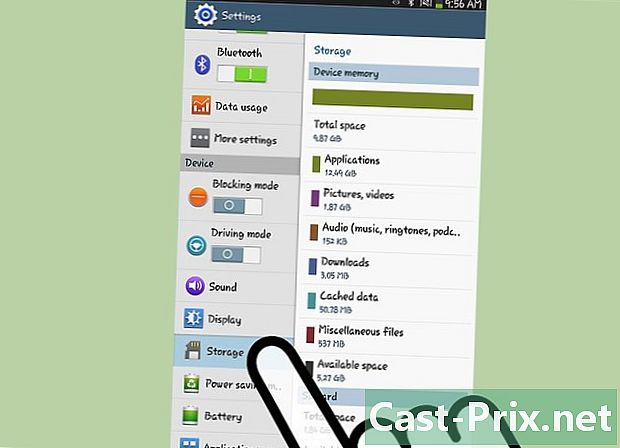
Chuyển các tập tin của bạn vào thẻ SD. Khi thẻ nhớ flash của bạn được lắp vào thiết bị, bạn có thể bắt đầu sử dụng ngay lập tức. Bạn có thể định dạng thẻ nếu nó đã được sử dụng trước đó trên các thiết bị khác, nhưng nói chung nó sẽ hoạt động trực tiếp.- Chuyển đến Cài đặt.
- Chọn tùy chọn "Lưu trữ".
- Chọn "Truyền dữ liệu sang thẻ SD". Nếu bạn không có tùy chọn này, hãy đến bước tiếp theo.
- Chọn loại tệp bạn muốn chuyển và chọn "Chuyển". Nói chung, bạn có thể di chuyển video, hình ảnh và hình ảnh.
-
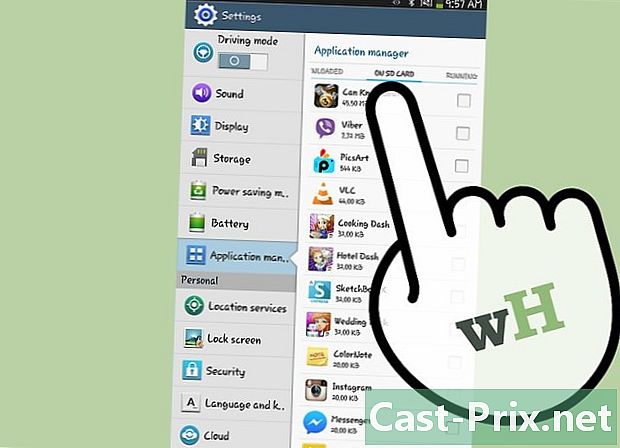
Di chuyển tệp của bạn sang thẻ SD bằng ứng dụng quản lý tệp. Nếu bạn không có tùy chọn chuyển tệp sang thẻ SD trong cài đặt của mình, bạn có thể sử dụng ứng dụng quản lý tệp. Bạn sẽ tìm thấy nó miễn phí trong Google Play.- Khởi chạy trình quản lý tập tin mới được cài đặt.
- Tìm các tập tin bạn sắp di chuyển.
- Chọn các tập tin và sau đó cắt và dán.
- Điều hướng đến thư mục mà bạn muốn di chuyển dữ liệu vào thẻ nhớ SD.
- Chọn "Dán" để sao chép dữ liệu sang vị trí mới trong thẻ SD của bạn.
-
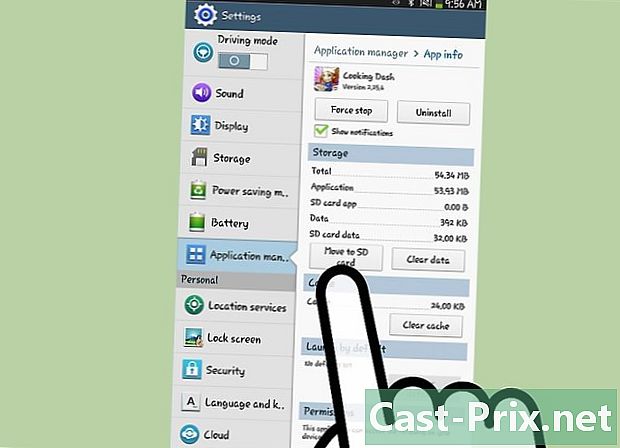
Di chuyển các ứng dụng của bạn vào thẻ nhớ (nếu có thể). Chỉ các thiết bị có phiên bản Android đầu tiên mới có thể chuyển ứng dụng sang thẻ nhớ và thậm chí sau đó, tất cả phụ thuộc vào nhà sản xuất. Lý do là việc chuyển ứng dụng sang thẻ nhớ được coi là hack và rủi ro bảo mật.- Đi đến cài đặt.
- Chọn "Ứng dụng".
- Chọn các ứng dụng bạn muốn chuyển sang thẻ nhớ flash.
- Nhấn nút "Di chuyển đến thẻ SD". Các ứng dụng của bạn sẽ tự động được chuyển sang thẻ SD. Nếu bạn không có tùy chọn này, thì thiết bị của bạn sẽ không cho phép bạn di chuyển các ứng dụng sang thẻ SD.
Phương pháp 2 Sử dụng thẻ nhớ SD trên PC Windows
-

Lắp thẻ nhớ microSD vào đầu đọc thẻ của máy tính. Nếu PC của bạn không có đầu đọc thẻ nhớ, bạn có thể mua bộ chuyển đổi ngoài có thể được kết nối qua cáp USB.- Bạn có thể cần lắp thẻ nhớ microSD vào bộ điều hợp thẻ nhớ flash để truy cập hầu hết các khe cắm thẻ nhớ microSD tiêu chuẩn.
- Nếu bạn đang sử dụng Windows XP hoặc Vista, có thể bạn sẽ không thể đọc được thẻ SDXC bạn chèn vào PC, điều này sẽ yêu cầu bạn định dạng thẻ. Bạn sẽ cần tải xuống trình điều khiển Microsoft SDXC để truy cập nội dung của thẻ. Bạn cũng phải đảm bảo rằng ổ đĩa PC của bạn tương thích với định dạng SDXC.
-

Bấm vào Máy tính. Bạn có thể nhanh chóng mở cửa sổ này bằng cách nhấn Thắng+E. -
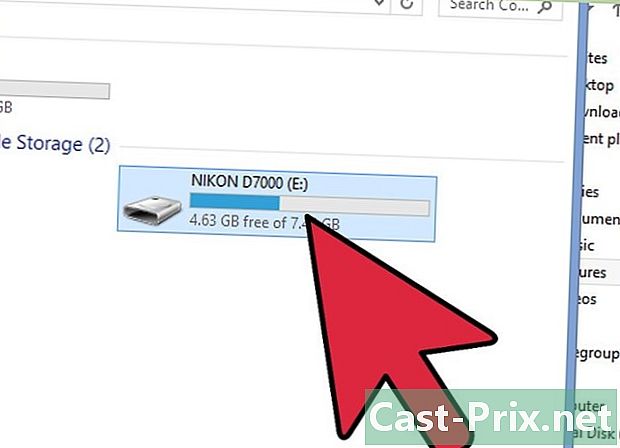
Trong danh sách thiết bị, nhấp đúp vào biểu tượng thẻ nhớ SD của bạn. Thông thường, nhãn "Đĩa di động" đại diện cho thẻ nhớ microSD của bạn. -
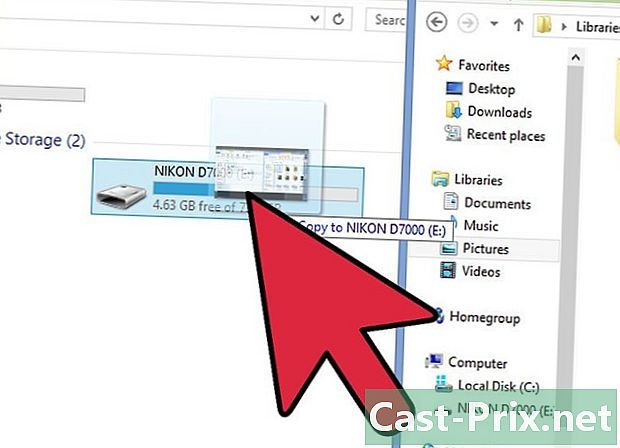
Kéo và thả các tập tin đến và đi. Bạn có thể di chuyển các tập tin của bạn giống như bạn làm trong một thư mục khác. Sao chép nội dung đến và từ máy tính của bạn mất nhiều thời gian hơn là di chuyển dữ liệu từ thư mục này sang thư mục khác trên máy tính của bạn.
giúp đỡ
-

Kiểm tra nếu thẻ nhớ bị khóa. Một số thẻ nhớ SD có hệ thống khóa ngăn dữ liệu bị thay đổi. Bạn sẽ tìm thấy khóa ở bên trái của thẻ nhớ khi bạn nhìn vào nó từ phía trước.- Nếu nút khóa bị hỏng, bấm vào đây để tìm hiểu thêm về cách sửa nút khóa trên thẻ SD.
-
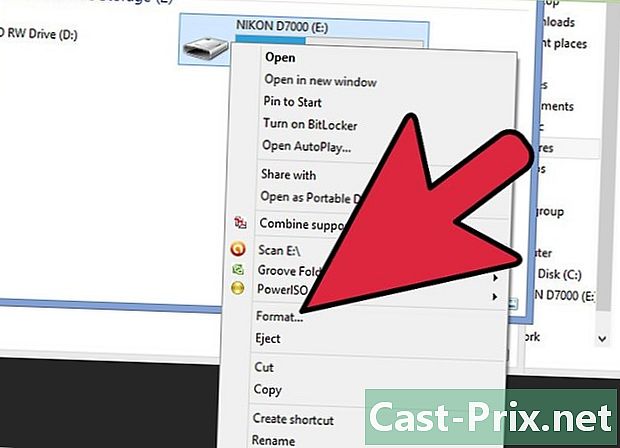
Định dạng thẻ nhớ của bạn. Nếu bạn không thể đọc thẻ của mình trên PC Windows, bạn có thể cần định dạng. Điều này sẽ xóa tất cả dữ liệu trên thẻ. Vì vậy, hãy chắc chắn rằng không có gì bạn muốn giữ trước khi định dạng nó.- Bắt đầu "Máy tính".
- Nhấp chuột phải vào biểu tượng của thẻ SD của bạn và chọn "Định dạng".
- Sau đó chọn "FAT32" làm hệ thống tệp. Điều này cho phép truy cập vào thẻ SD từ nhiều loại thiết bị.
- Chọn hộp "Định dạng nhanh" và nhấp vào. Start.
-
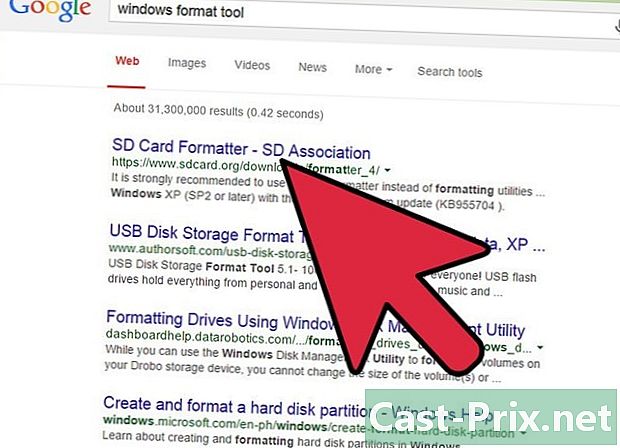
Tải về một công cụ định dạng thẻ nhớ nếu bạn gặp vấn đề trong khi định dạng. Định dạng thẻ nhớ của bạn bằng công cụ định dạng Windows đôi khi có thể dẫn đến hiệu suất kém hoặc giảm dung lượng khả dụng. Hiệp hội SD cung cấp các công cụ miễn phí mà bạn có thể tải xuống từ trang web của mình. (sdcard.org/downloads).- Công cụ này được yêu cầu khi định dạng thẻ nhớ SDXC.
Phương pháp 3 Sử dụng thẻ nhớ SD trên máy Mac OS X
-

Lắp thẻ SD vào ổ đĩa máy tính của bạn. Nếu máy tính của bạn không có, bạn có thể mua một bộ chuyển đổi bên ngoài có thể được kết nối qua cáp USB.- Bạn có thể đang sử dụng bộ chuyển đổi thẻ SD để truy cập vào hầu hết các khe cắm thẻ nhớ microSD tiêu chuẩn.
- Hầu hết các máy Mac đều hỗ trợ thẻ SDXC trong cùng một đầu đọc thẻ và bạn sẽ không cần phải cài đặt bất cứ thứ gì. Điều này là do thẻ nhớ SDXC sử dụng hệ thống dữ liệu exFAT, được nhúng trong OS X.
-
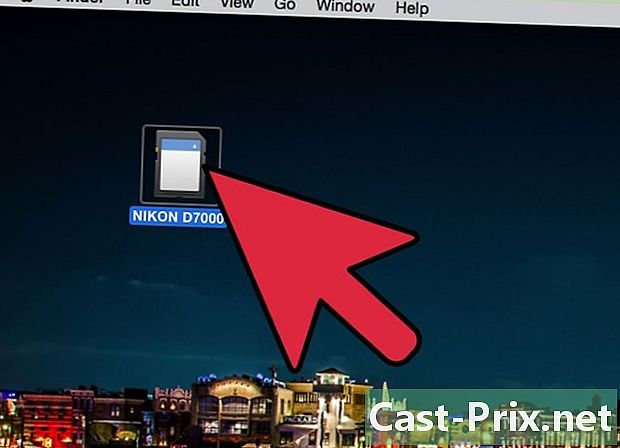
Nhấp đúp vào biểu tượng của thẻ nhớ SD xuất hiện trên màn hình của bạn. Thẻ nhớ microSD của bạn sẽ được cài đặt tự động và biểu tượng phím tắt sẽ xuất hiện trên màn hình nền. -
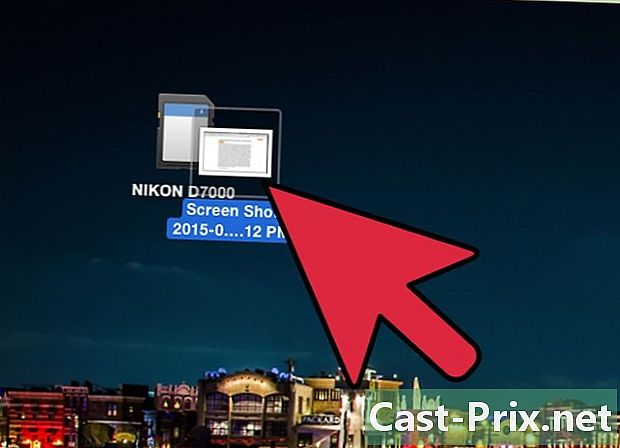
Kéo và thả các tập tin đến và đi. Bạn có thể di chuyển các tập tin của bạn giống như bạn làm trong một thư mục khác. Sao chép dữ liệu vào và từ máy tính của bạn sẽ mất nhiều thời gian hơn là truyền tệp từ thư mục này sang thư mục khác trên máy tính của bạn.
giúp đỡ
-

Kiểm tra xem thẻ nhớ của bạn có được trang bị nút khóa không. Một số thẻ nhớ microSD có khóa cơ giúp ngăn thay đổi dữ liệu. Bạn sẽ tìm thấy nút khóa ở phía bên trái của thẻ SD khi bạn nhìn vào nó từ phía trước.- Nếu nút khóa bị hỏng, bấm vào đây để tìm hiểu thêm về cách sửa nút khóa trên thẻ SD.
-
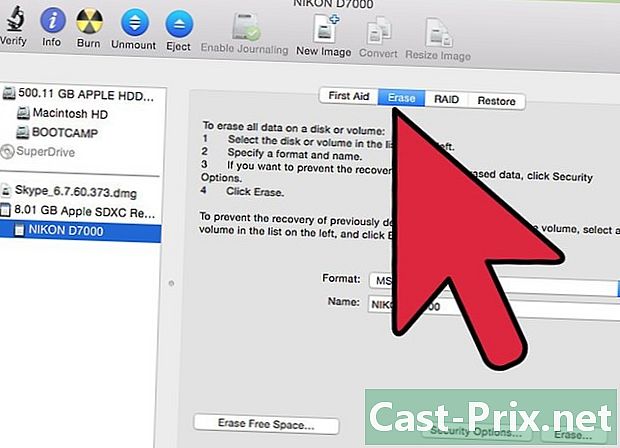
Định dạng thẻ nhớ microSD của bạn. Nếu thẻ nhớ của bạn không hoạt động đúng hoặc bạn không thể mở nó trên OS X, bạn có thể cần định dạng trong một hệ thống tệp được nhận dạng. Định dạng sẽ xóa tất cả dữ liệu của bạn, vì vậy bạn nên đảm bảo rằng bạn giữ dữ liệu hiện tại quan trọng nhất của mình.- Mở thư mục "Tiện ích" trong thư mục Ứng dụng của bạn. Bạn cũng có thể nhấp vào "Đi" → "Tiện ích" nếu bạn đang sử dụng OS X.
- Sau đó chọn thẻ nhớ microSD của bạn từ menu bên trái.
- Nhấp vào "Xóa".
- Chọn "FAT32" từ menu Định dạng.
- Nhấp vào Xóa.
-
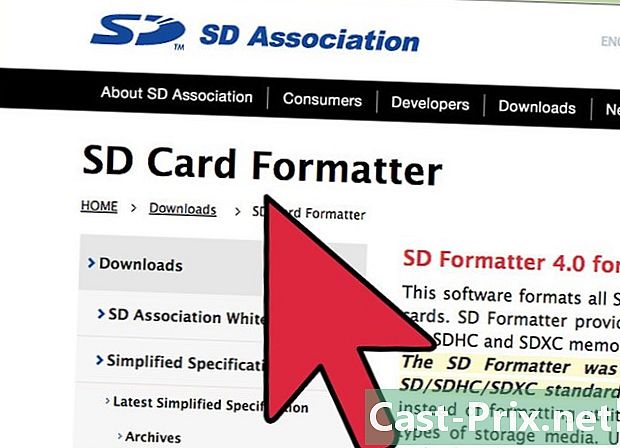
Tải xuống Bộ định dạng thẻ SD nếu bạn gặp vấn đề về định dạng thẻ nhớ microSD. Định dạng thẻ nhớ của bạn bằng công cụ Windows đôi khi có thể dẫn đến hiệu suất kém hoặc giảm dung lượng khả dụng. Hiệp hội SD cung cấp các công cụ miễn phí mà bạn có thể tải xuống từ trang web của mình. (sdcard.org/downloads).- Công cụ này là cần thiết khi bạn định dạng thẻ SDXC.
Phương pháp 4 Sử dụng thẻ nhớ SD trên máy ảnh kỹ thuật số
-

Chọn thẻ nhớ tốt nhất cho công việc của bạn. Có hai yếu tố cơ bản cần xem xét khi mua thẻ SD để sử dụng trong chụp ảnh kỹ thuật số: dung lượng và tốc độ. Bạn cũng sẽ cần biết sự khác biệt giữa ba loại thẻ SD chính: thẻ SD, SDHC và SDXC.- Thẻ SD tiêu chuẩn có thể lưu trữ tới 2 GB dữ liệu. Thẻ SDHC có thể lưu trữ tối đa 32GB, nhưng bạn phải sử dụng chúng trong các thiết bị tương thích. Thẻ SDXC có thể lưu trữ nhiều dữ liệu hơn, nhưng như với thẻ SDHC, chúng yêu cầu sử dụng một thiết bị có thể hỗ trợ định dạng này.
- Nếu bạn đam mê chụp ảnh kỹ thuật số, bạn sẽ muốn chú ý đến tốc độ khác nhau mà thẻ SD cung cấp. Máy ảnh DSLR có thể tái tạo nhiều dữ liệu hình ảnh cùng một lúc và khả năng đọc nhanh dữ liệu từ thẻ nhớ SD sẽ giúp bạn cải thiện chất lượng hình ảnh của hình ảnh bạn chụp. Các nhiếp ảnh gia nghiệp dư thường sử dụng thẻ nhớ microSD loại 2 hoặc 4, trong khi các nhiếp ảnh gia chuyên nghiệp (đặc biệt là các nhiếp ảnh gia thể thao) thích sử dụng thẻ nhớ loại 6 hoặc 10.
-

Lắp thẻ SD của bạn vào máy ảnh kỹ thuật số. Kiểm tra xem máy ảnh của bạn có tương thích với loại thẻ nhớ SD bạn đang sử dụng không. Ví dụ: nếu bạn có thẻ SDXC, thiết bị của bạn sẽ phải hỗ trợ định dạng này. -

Thực hiện định dạng nếu cần thiết. Nói chung, bạn có thể cần bắt đầu bằng cách sử dụng thẻ microSD ngay khi bạn lắp thẻ vào thiết bị của mình, nhưng nếu bạn đã sử dụng nó trên các máy ảnh kỹ thuật số khác, bạn có thể cần định dạng nó. Quá trình này sẽ xóa tất cả dữ liệu trên thẻ nhớ.- Lưu ý: Nếu bạn lắp thẻ nhớ SDXC vào máy ảnh kỹ thuật số không tương thích với máy ảnh kỹ thuật số, bạn sẽ được nhắc định dạng nó. Không làm điều này, điều này sẽ gây ra sự mất mát lớn về dung lượng lưu trữ trên thẻ nhớ và thẻ nhớ microSD của bạn có thể không hoạt động như mong đợi trong các thiết bị hỗ trợ định dạng SDXC.
Phương pháp 5 Sử dụng Thẻ nhớ SD trên Windows Phone
-
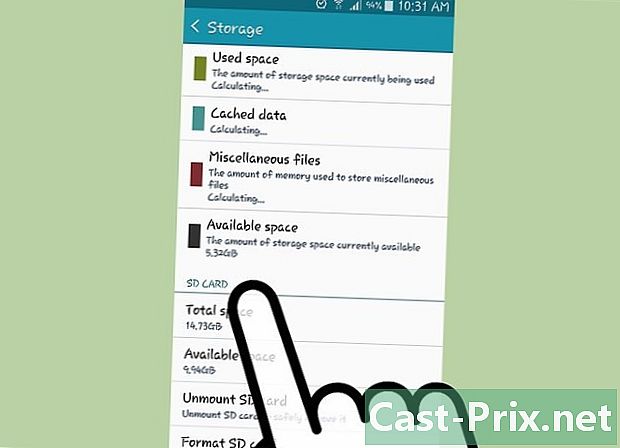
Đảm bảo điện thoại của bạn hỗ trợ thẻ nhớ SD. Không phải tất cả các thiết bị Windows Phone đều có khe cắm thẻ nhớ microSD. Bạn có thể tải xuống một ứng dụng có thể cho bạn biết nếu thiết bị bạn đang sử dụng có hỗ trợ thẻ nhớ hay không.- Vuốt sang trái trên màn hình bắt đầu để mở danh sách các ứng dụng của bạn.
- Cuộn xuống và nhấn vào ứng dụng "Storage Sense".
- Tìm "Thẻ SD". Nếu tùy chọn này xuất hiện, thì bạn có thể lắp thẻ nhớ vào điện thoại. Vị trí có thể nằm ở bên phải của điện thoại thông minh hoặc phía sau bộ pin có thể tháo rời.
-

Lắp thẻ nhớ microSD của bạn. Bạn có thể phải chọn vị trí để lưu các tệp mới của mình khi bạn nạp thẻ mới. -
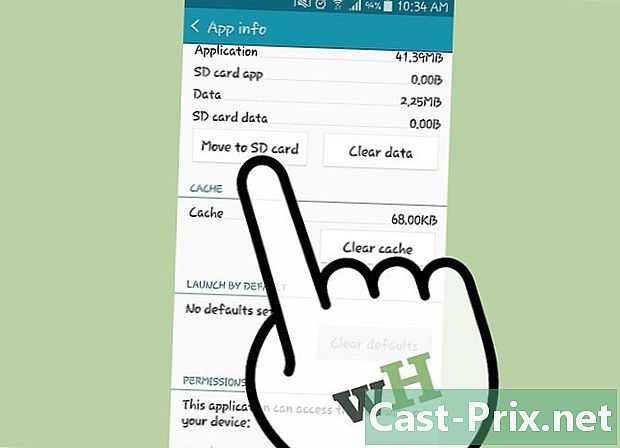
Di chuyển các ứng dụng vào thẻ nhớ SD. Bạn có thể sử dụng ứng dụng Storage Sense để chọn các ứng dụng bạn muốn lưu vào thẻ SD.- Khởi chạy ứng dụng Storage Sense.
- Chạm vào "Điện thoại".
- Nhấn vào "Ứng dụng + Trò chơi".
- Nhấn "Chọn" và sau đó chọn tất cả các ứng dụng bạn muốn chuyển sang thẻ nhớ microSD.
- Chọn "Di chuyển". Các ứng dụng đã được chọn sau đó sẽ được chuyển sang thẻ SD của bạn.
-
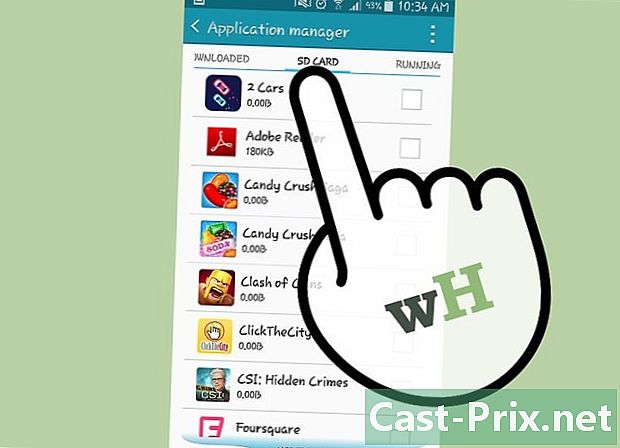
Sắp xếp dữ liệu của bạn. Bạn có thể sử dụng ứng dụng Storage Sense để đặt vị trí của các tệp mới mà còn để quản lý tất cả dữ liệu của bạn. Bạn cũng có thể tải xuống ứng dụng miễn phí "Tệp" để di chuyển, sao chép và xóa các tệp có trong thẻ nhớ SD. -
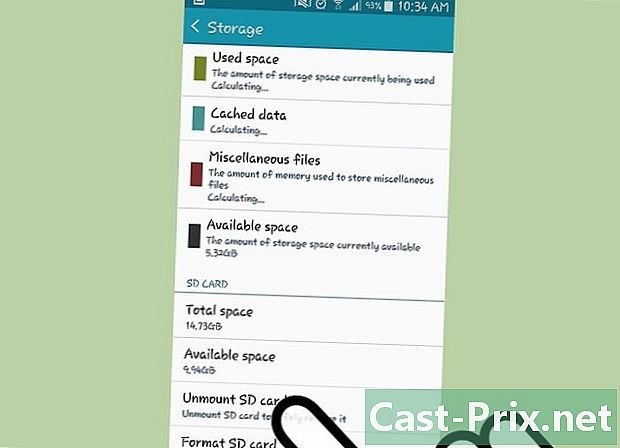
Đẩy thẻ nhớ microSD của bạn. Nếu bạn muốn tháo thẻ nhớ ra khỏi điện thoại, hãy đẩy nó ra trước để tránh làm hỏng dữ liệu của bạn.- Mở Storage Sense trong danh sách các ứng dụng của bạn.
- Chọn "Thẻ SD" và sau đó chạm vào "Xóa thẻ SD".
- Ngay sau khi bạn nhận được xác nhận rằng bạn có thể tháo thẻ một cách an toàn, bạn có thể đẩy nó ra khỏi điện thoại của mình.